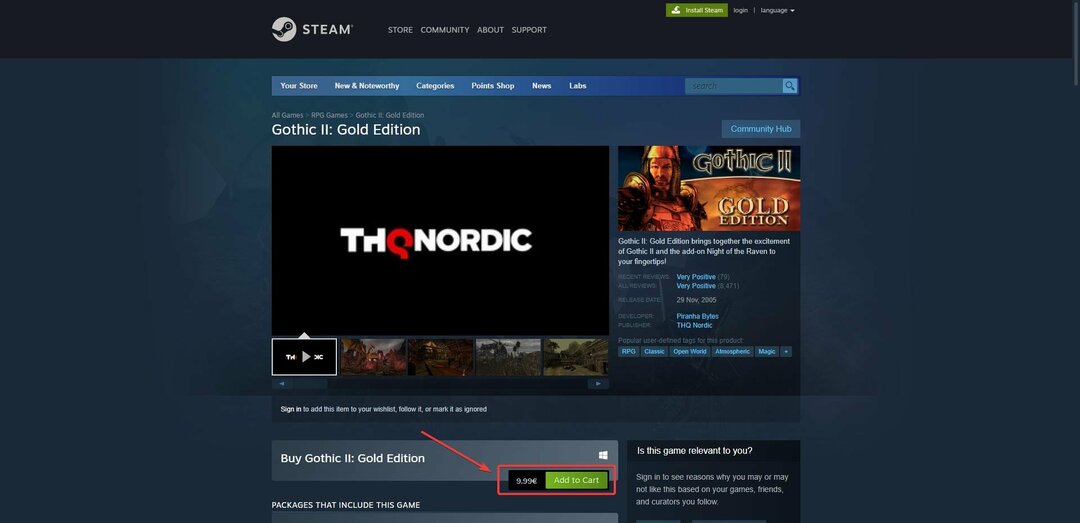Dispositivo motoristas são configurações de software de hardware que ajudam a executar o hardware corretamente em seu sistema. Para aumentar o desempenho e o nível de eficiência do hardware, eles também podem ser atualizados. Cada dispositivo motorista está listado em “Gerenciador de dispositivos”, que nos informa quais hardwares estão instalados em seu PC, juntamente com suas propriedades.
O Gerenciador de dispositivos ajuda a definir as configurações de hardware. Dispositivo Gerente é útil na execução de várias tarefas, como habilitar, desabilitar, desinstalar os drivers, reverter qualquer atualização ou verificar se há alterações de hardware.
Se algum hardware for atualizado e começar a ter anomalias no sistema, ele pode ser colocado de volta ao estado anterior (versão) usando o recurso de reversão.
Neste artigo, vamos garantir como usar os recursos dos drivers de dispositivo no Windows 10:
Em primeiro lugar, clicaremos com o botão direito no ícone “Iniciar” posicionado no canto inferior esquerdo da tela e depois clicaremos em “Gerenciador de Dispositivos”.
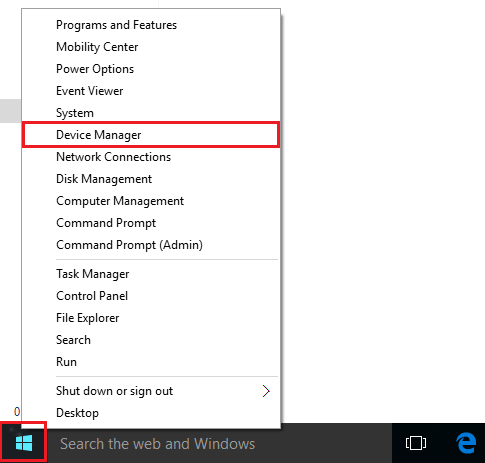
Usando Desativar:
Para usar o recurso de desativação, clique com o botão direito em qualquer driver que deseja desativar. Clique em “Desativar”.
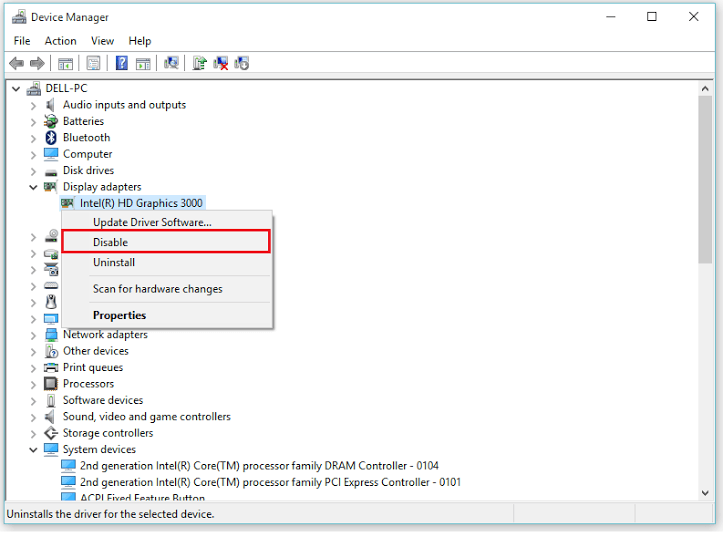
Usando Desinstalar:
Para usar o recurso “desinstalar”, clique com o botão direito em qualquer driver que deseja desinstalar. Clique em “Desinstalar”.
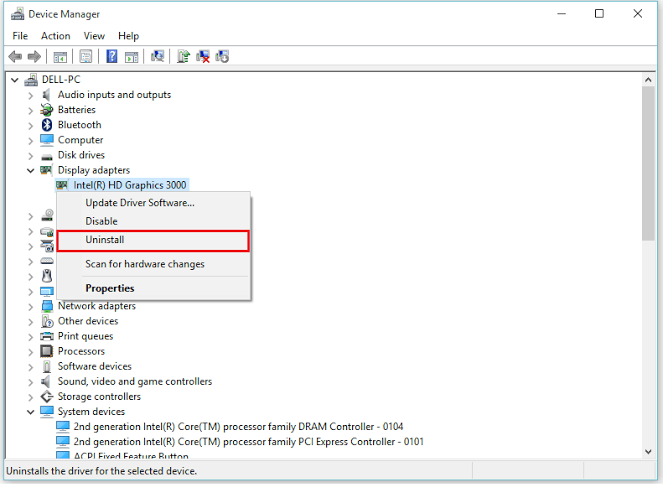
Nota: Desinstalar qualquer driver de dispositivo pode causar problemas no sistema. Portanto, não é recomendado. Certifique-se de ter um CD de recursos do driver de dispositivo antes de executar a desinstalação do dispositivo.
Usando Reverter:
Para usar o recurso “reverter”, clique com o botão direito em qualquer driver que deseja reverter. Clique em “Propriedades”.

Agora, clique em “Reverter driver” para reverter para a versão do hardware instalada anteriormente.
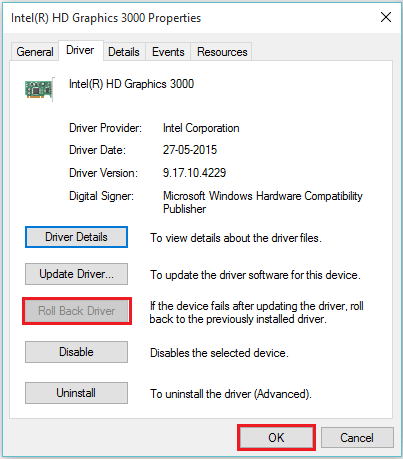
Usando atualização:
Para usar o recurso de “atualização”, clique com o botão direito em qualquer driver que deseja atualizar. Clique em “propriedades”.

Clique em “Atualizar driver” para atualizar a versão atual instalada do driver do dispositivo (se houver).

Observação: a atualização de drivers executará um Assistente de atualização que o guiará pelo restante do processo.